【www.zhuodaoren.com--电脑网络】
第一篇:《如何把PPT幻灯片自动播放》
如何把PPT幻灯片自动播放
以下有两种方式
一、 通过“排列计时”或者“幻灯片切换”进行设定
第一种
在菜单“幻灯片放映”-“排练时间”,进入演示,然后设置每张幻灯片需要等待的时间(3秒)后,手动切换到下一张(如图),一直放映结束,会提示你是否保存排练时间。然后在菜单“幻灯片放映”-“设置放映方式”,里面选择“如果存在排练时间,则使用它”。 最后把这个幻灯片另存为pps文件,打开后就自动按照你当时设定的时间间隔来放映了,播放后即可全部结束。(不能连续播放)
第二种
你打开PPT时,在右边找出“幻灯片切换”那一项,你就会看到里面有“换片方式”有2种:一种是单击鼠标是,另一种是每隔XX秒(XX就是你要设置的时间)。你在那个框框里填入你要幻灯片切换的时间,然后点下面那个“应用于所有幻灯片”。这样就OK了,播放后可继续连续播放。(不间断任务连续播放)
二、 通过“设置放映方式”来设定
1、首先、打开想要播放的幻灯片。我们在进行了“幻灯片切换”或者“排练计时”操作之后,点击“幻灯片放映”菜单,找到“设置放映方式”命令,点击。
2、在弹出对话框中,选中“放映选项”中的“循环放映,按Esc键终止”复选框,单击“确定”关闭对话框。【放映PowerPoint幻灯片时将幻灯片设置成按预定时间自动播放】
这样可使演示文稿循环放映了。此外,如果你是在展台播放幻灯片,还尊循上述步骤一、步骤二、然后在“设施放映方式”窗口中选中“设置放映方式”对话框中“放映类型”的“在展台浏览(全屏幕)”,这样不但可使演示文稿循环放映,还可以防止用户更改演示文稿。 即使可以循环播放,但是如果我们想在播放的过程中只让其中几张不断的重复播放,知道播放者需要前进为止,改怎样办呢?结合下面的操作进行讲解。
三、 将部分幻灯片做成PPS文件【放映PowerPoint幻灯片时将幻灯片设置成按预定时间自动播放】
PPS也是PowerPoint文件格式的一种,PPS的意思是说PowerPoint Shpw,(PowerPoint会直接生成预览形式为你放映幻灯片)在使用PowerPoint制作换灯片时选择“另存为”命令,在“保存类型”的下拉选项中就有保存成PowerPoint放映即可。PPS格式的选项。这种PowerPoint格式的特点就是打开就是放映文件,比较适合做演示文稿的时候使用。下面是具体操作步骤:
1、 先把要不断循环的比方的几张幻灯片复制;
2、 新建一个新的演示文稿,将其粘贴过去;
3、 重复第二种方法,通过“幻灯片切换”命令设定好这几张幻灯片的间隔时间和切换
方式,为自动自动播放做好准备;
4、 重复第二种方法,“设置放映方式”达到自动播放效果;
5、 另存为PPS格式文件;
6、 以超链接的方式插入到合适的位置。
7、 西药不断重复循环播放时,点击其超链接处让其播放,当需要停止时,直接点击鼠 标右键选择“结束放映”即可退出。
只有这三种方法结合一起使用,才能使幻灯片播放达到一个出神入化的境界之地,任你能够随心所欲地自动播放幻灯片。本片讲述完毕谢谢欣赏。
第二篇:《如何把PPT幻灯片自动播放》
一、 如何把PPT幻灯片自动播放 以下有两种方式 通过“排列计时”或者“幻灯片切换”进行设定

第一种
在菜单“幻灯片放映”-“排练时间”,进入演示,然后设置每张幻灯片需要等待的时间(3秒)后,手动切换到下一张(如图),一直放映结束,会提示你是否保存排练时间。然后在菜单“幻灯片放映”-“设置放映方式”,里面选择“如果存在排练时间,则使用它”。 最后把这个幻灯片另存为pps文件,打开后就自动按照你当时设定的时间间隔来放映了,播放后即可全部结束。(不能连续播放)
第二种
你打开PPT时,在右边找出“幻灯片切换”那一项,你就会看到里面有“换片方式”有2种:一种是单击鼠标是,另一种是每隔XX秒(XX就是你要设置的时间)。你在那个框框里填入你要幻灯片切换的时间,然后点下面那个“应用于所有幻灯片”。这样就OK了,播放后可继续连续播放。(不间断任务连续播放)
二、 通过“设置放映方式”来设定
1、首先、打开想要播放的幻灯片。我们在进行了“幻灯片切换”或者“排练计时”操作之后,点击“幻灯片放映”菜单,找到“设置放映方式”命令,点击。
2、在弹出对话框中,选中“放映选项”中的“循环放映,按Esc键终止”复选框,单击“确定”关闭对话框。
这样可使演示文稿循环放映了。此外,如果你是在展台播放幻灯片,还尊循上述步骤一、步骤二、然后在“设施放映方式”窗口中选中“设置放映方式”对话框中“放映类型”的“在展台浏览(全屏幕)”,这样不但可使演示文稿循环放映,还可以防止用户更改演示文稿。
即使可以循环播放,但是如果我们想在播放的过程中只让其中几张不断的重复播放,知道播放者需要前进为止,改怎样办呢?结合下面的操作进行讲解。
三、 将部分幻灯片做成PPS文件
PPS也是PowerPoint文件格式的一种,PPS的意思是说PowerPoint Shpw,(PowerPoint会直接生成预览形式为你放映幻灯片)在使用PowerPoint制作换灯片时选择“另存为”命令,在“保存类型”的下拉选项中就有保存成PowerPoint放映即可。PPS格式的选项。这种PowerPoint格式的特点就是打开就是放映文件,比较适合做演示文稿的时候使用。下面是具体操作步骤:
1、 先把要不断循环的比方的几张幻灯片复制;
2、 新建一个新的演示文稿,将其粘贴过去;
3、 重复第二种方法,通过“幻灯片切换”命令设定好这几张幻灯片的间隔时间和切换方式,为自动自动播放做好准备;
4、 重复第二种方法,“设置放映方式”达到自动播放效果;
5、 另存为PPS格式文件;
6、 以超链接的方式插入到合适的位置。
7、 西药不断重复循环播放时,点击其超链接处让其播放,当需要停止时,直接点击鼠
标右键选择“结束放映”即可退出。
只有这三种方法结合一起使用,才能使幻灯片播放达到一个出神入化的境界之地,任你能够随心所欲地自动播放幻灯片。本片讲述完毕谢谢欣赏。
第三篇:《如何把PPT幻灯片自动播放》
如何把PPT幻灯片自动播放
以下有两种方式
一、 通过“排列计时”或者“幻灯片切换”进行设定
第一种
在菜单“幻灯片放映”-“排练时间”进入演示然后设置每张幻灯片需要等待
的时间3秒后手动切换到下一张如图一直放映结束会提示你是否
保存排练时间。然后在菜单“幻灯片放映”-“设置放映方式”里面选择“如果存在排
练时间则使用它”。 最后把这个幻灯片另存为pps文件打开后就自动按照你
当时设定的时间间隔来放映了播放后即可全部结束。不能连续播放
第二种
你打开PPT时在右边找出“幻灯片切换”那一项你就会看到里面有“换片
方式”有2种一种是单击鼠标是另一种是每隔XX秒XX就是你要设置的时
间。你在那个框框里填入你要幻灯片切换的时间然后点下面那个“应用于所
有幻灯片”。这样就OK了播放后可继续连续播放。不间断任务连续播放
二、 通过“设置放映方式”来设定
1、首先、打开想要播放的幻灯片。我们在进行了“幻灯片切换”或者“排练计时”操作
之后点击“幻灯片放映”菜单找到“设置放映方式”命令点击。
2、在弹出对话框中选中“放映选项”中的“循环放映按Esc键终止”复选框单击
“确定”关闭对话框。
这样可使演示文稿循环放映了。此外如果你是在展台播放幻灯片还尊循上述步骤一、步
骤二、然后在“设施放映方式”窗口中选中“设置放映方式”对话框中“放映类型”的“在
展台浏览全屏幕”这样不但可使演示文稿循环放映还可以防止用户更改演示文稿。
即使可以循环播放但是如果我们想在播放的过程中只让其中几张不断的重复播放知
道播放者需要前进为止改怎样办呢结合下面的操作进行讲解。
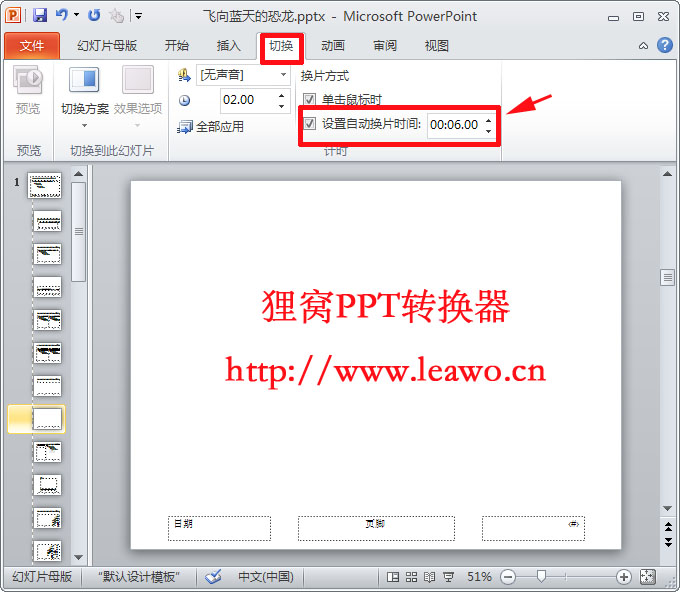 三、 将部分幻灯片做成PPS文件
PPS也是PowerPoint文件格式的一种PPS的意思是说PowerPoint ShpwPowerPoint
会直接生成预览形式为你放映幻灯片在使用PowerPoint制作换灯片时选择“另存为”命
令在“保存类型”的下拉选项中就有保存成PowerPoint放映即可。PPS格式的选项。这种
PowerPoint格式的特点就是打开就是放映文件比较适合做演示文稿的时候使用。下面是具
体操作步骤
1、 先把要不断循环的比方的几张幻灯片复制
2、 新建一个新的演示文稿将其粘贴过去
3、 重复第二种方法通过“幻灯片切换”命令设定好这几张幻灯片的间隔时间和切换
方式为自动自动播放做好准备 4、 重复第二种方法“设置放映方式”【放映PowerPoint幻灯片时将幻灯片设置成按预定时间自动播放】
三、 将部分幻灯片做成PPS文件
PPS也是PowerPoint文件格式的一种PPS的意思是说PowerPoint ShpwPowerPoint
会直接生成预览形式为你放映幻灯片在使用PowerPoint制作换灯片时选择“另存为”命
令在“保存类型”的下拉选项中就有保存成PowerPoint放映即可。PPS格式的选项。这种
PowerPoint格式的特点就是打开就是放映文件比较适合做演示文稿的时候使用。下面是具
体操作步骤
1、 先把要不断循环的比方的几张幻灯片复制
2、 新建一个新的演示文稿将其粘贴过去
3、 重复第二种方法通过“幻灯片切换”命令设定好这几张幻灯片的间隔时间和切换
方式为自动自动播放做好准备 4、 重复第二种方法“设置放映方式”【放映PowerPoint幻灯片时将幻灯片设置成按预定时间自动播放】
达到自动播放效果 5、 另存为PPS格式文件 6、 以超链接的方式插入到合适的位置。 7、 西药不断重复循环播放时点击其超链接处让其播放当需要停止时直接点击鼠 标右键选择“结束放映”即可退出。 只有这三种方法结合一起使用才能使幻灯片播放达到一个出神入化的境界之地 任你能够随心所欲地自动播放幻灯片。本片讲述完毕谢谢欣赏。
第四篇:《1如何把PPT幻灯片自动播放》
二、 通过“设置放映方式”来设定
1、首先、打开想要播放的幻灯片。我们在进行了“幻灯片切换”或者“排练计时”操作之后,点击“幻灯片放映”菜单,找到“设置放映方式”命令,点击。
2、在弹出对话框中,选中“放映选项”中的“循环放映,按Esc键终止”复选框,单击“确定”关闭对话框。
这样可使演示文稿循环放映了。此外,如果你是在展台播放幻灯片,还尊循上述步骤一、步骤二、然后在“设施放映方式”窗口中选中“设置放映方式”对话框中“放映类型”的“在展台浏览(全屏幕)”,这样不但可使演示文稿循环放映,还可以防止用户更改演示文稿。 即使可以循环播放,但是如果我们想在播放的过程中只让其中几张不断的重复播放,知道播放者需要前进为止,改怎样办呢?结合下面的操作进行讲解。
三、 将部分幻灯片做成PPS文件
PPS也是PowerPoint文件格式的一种,PPS的意思是说PowerPoint Shpw,(PowerPoint会直接生成预览形式为你放映幻灯片)在使用PowerPoint制作换灯片时选择“另存为”命令,在“保存类型”的下拉选项中就有保存成PowerPoint放映即可。PPS格式的选项。这种PowerPoint格式的特点就是打开就是放映文件,比较适合做演示文稿的时候使用。下面是具体操作步骤:
1、 先把要不断循环的比方的几张幻灯片复制;【放映PowerPoint幻灯片时将幻灯片设置成按预定时间自动播放】
2、 新建一个新的演示文稿,将其粘贴过去;
3、 重复第二种方法,通过“幻灯片切换”命令设定好这几张幻灯片的间隔时间和切换
方式,为自动自动播放做好准备;
4、 重复第二种方法,“设置放映方式”达到自动播放效果;
5、 另存为PPS格式文件;
6、 以超链接的方式插入到合适的位置。
7、 西药不断重复循环播放时,点击其超链接处让其播放,当需要停止时,直接点击鼠 标右键选择“结束放映”即可退出。
只有这三种方法结合一起使用,才能使幻灯片播放达到一个出神入化的境界之地,任你能够随心所欲地自动播放幻灯片。本片讲述完毕谢谢欣赏。
第五篇:《ppt播放时技巧》
幻灯片是PPT中比较重要的元素,关于它的技巧也相当多,笔者在此作了一些搜罗。希望对大家有所帮助。由于技巧较多,因此分为上、中、下三部分陆续刊登。这里刊登的是第一部分。
应用多彩的背景【放映PowerPoint幻灯片时将幻灯片设置成按预定时间自动播放】【放映PowerPoint幻灯片时将幻灯片设置成按预定时间自动播放】
PowerPoint中拥有很多设计模板,并提供了不少漂亮的背景,选择“格式”→“背景”,再选中“忽略母版的背景图形”复选框。如果只是想选择颜色来填充,只要单击弹出式下拉菜单,选择“填充效果”,当然也可选择“其他颜色”。如果还想更漂亮点,那就在弹出对话框中的过渡、纹理、图案、图片四个标签中来选择。设置完成后,只要单击“确定”,然后再单击“应用”就可以了。
让幻灯片自动播放
先打开幻灯片,再把它打包成EXE文件。需要注意的是,在打包时,一定要包含链接媒体文件,并嵌入字体,这样可以保证演示文稿中涉及的图片、动画、声音都能够进入打包文件,嵌入字体意味着文稿中所使用的字体在其他微机上也能正确显示。同时,当询问是否包含播放器时,选择“是”按钮。双击打包生成后的pngsetup.exe 文件,进行解包,并把解压出来的ppview32.exe、slideshow.pps(slideshow.pps是需要放映的幻灯片)等文件放到一文件夹下,然后再在该文件夹下新建一个autorun.inf文本文件,输入如下内容:
[AUTORUN]
OPEN=ppview32.exe slideshow.pps
ICON=ppview32.exe
接着,把ppview32.exe、slideshow.pps和autorun.inf文件刻到光盘的根目录,这样刻录出来的光盘,一插入到光驱中,就会自动播放其中的幻灯片。
自动更新幻灯片日期和时间
通过下面的技巧,可把日期或时间插到页眉与页脚中,还能自动更新:单击“视图”→“页首与页尾”,并单击弹出对话框中的“幻灯片”标签,再选中“日期与时间”复选框,然后选择“自动更新”单选按钮,保存演示文件。以后每次打开文件,系统就会自动更新日期与时间。你还可以选中“标题幻灯片中不显示”复选框,这样可以在标题幻灯片中隐藏“页眉与页脚”的设置。
借用另一幻灯片中配色方案
如果想使用另一幻灯片中的配色方案,可这样操作:先把两个演示文稿文件打开,然后选择“窗口”→“全部重排”。同时,在两个演示文稿的普通视图中都使用“幻灯片”标签。切换到配色方案较好的演示文件窗口,再单击“常用”工具栏的“格式刷”按钮。然后单击第二个演示文稿窗口,最后单击要应用方案的幻灯片即可。
让幻灯片循环播放
如想让幻灯片播放到结束后,自动回到开头,重新开始播放,先打开想要播放的幻灯片,选择“幻灯片放映”→“设置放映方式”,然后在弹出的对话框中选中“循环放映,按Esc键终止”复选框。单击“确定”关闭对话框即可。
防止更改文稿
选择“幻灯片放映”→“设置放映方式”,然后在弹出的对话框中选中“在展台浏览(全屏幕)”,这样可使演示文稿循环放映,还能防止更改演示文稿。
让幻灯片自动切换
在PowerPoint中,可为每个幻灯片设置相应时间,让它到达预定时间后自动切换而无需手工单击切换:先在普通视图中选中幻灯片,再选择“幻灯片放映”→“幻灯片切换”,在“换片方式”下,选择“每隔”复选框,再输入要幻灯片在屏幕上显示的秒数即可。
改善幻灯片放映性能
如果机器配置不是很好,那放映幻灯片时可能会出现停顿现象,甚至花屏。这时,可启动硬件图形加速,并以此来改善幻灯片放映性能:选择“幻灯片放映”→“设置放映方式”,再选中“使用硬件图形加速”复选框,单击“确定”关闭对话框即可。
减少色深以达最佳性能
右击桌面,选择“属性”,再在“颜色”下拉列表中单击“增强色(16 位),再单击“确定”即可让PowerPoint使用16位色深,这样能获得最佳性能了。
自由设置幻灯片分辨率
先打开“设置放映方式”设置对话框,然后在“幻灯片放映分辨率”框的列表中单击相应的分辨率即可(如640×480)。单击“确定”关闭对话框。这样做也可以改善幻灯片放映的性能。
尽量不要使用红绿色
目前色盲最常见的就是红绿色盲。因此,为照顾这些用户,在设计幻灯片时要加以注意,尽量不要使用红绿来配色。如实在需要,可在绿色中掺放蓝色,因为大多数的红绿色盲可以识别蓝色和红色。
采用窗口方式播放
默认情况下,PowerPoint采用的是全屏模式播放。不过,还可以采用窗口模式或使用小屏幕模式来播放。如果想采用窗口播放模式,只要按下Alt键,然后单击演示文稿窗口左下角的“幻灯片播放”按钮即可。
采用小屏幕模式播放
如果想采用小屏幕播放模式来播放幻灯片,可按下Ctrl键不松开,再单击演示文稿窗口左下角的“幻灯片放映”按钮,这时启动的幻灯片放映模式是与全屏放映模式的操作完全一样的小屏幕放映模式。
自由定制播放方式
如果按下Shift键,单击演示文稿窗口左下角的“幻灯片放映”按钮,会弹出“设置放映方式”的对话框。在这个对话框中,勾选“观众自行浏览(窗口)”复选框,再单击“确定”后,再单击演示文稿窗口左下角的“幻灯片放映”(或按F5键),会启动幻灯片的窗口放映模式。
让多张幻灯片应用切换效果
有时可能在制作演示文稿时希望多张幻灯片同时应用一种过渡效果,选择“视图”→“幻灯片浏览”,并在左边的浏览窗口中按下Ctrl键,然后用鼠标左键逐个单击选择 希望使用同一效果的幻灯片,然后选择“幻灯片放映”→“幻灯片切换”,在“幻灯片切换”任务窗格中设置相应的切换效果即可。
快速显示黑白屏
在做演示时,可能会有些人要提问,而这些正好与正在放的这张幻灯片无关。为了吸引的注意力,只要按下B键就可以切换到“黑屏”了,如果按W键就可以切换到“白屏”,按下除B、W、Print Screen
本文来源:http://www.zhuodaoren.com/shenghuo255428/
推荐访问:幻灯片放映时动画设置 wps幻灯片放映时间